目录
一切的来源是我想在immich跑一个新的智能搜索模型,但是我用virtualbox创建的虚拟机本来是用来跑dify的,所以虚拟机硬盘只给了50个G,所以需要给我的ubuntu虚拟机做扩容。
前期查阅了一些资料,有一些是用图形界面的gparted,有一些是用lvextend等工具,对于没有图形界面的系统比较不友好,或者操作都比较繁琐,这里介绍用parted工具进行调整。
1、前置准备
硬盘操作有风险,数据宝贵,所以在你进行任何操作之前,先把虚拟机做一个备份,具体操作如下
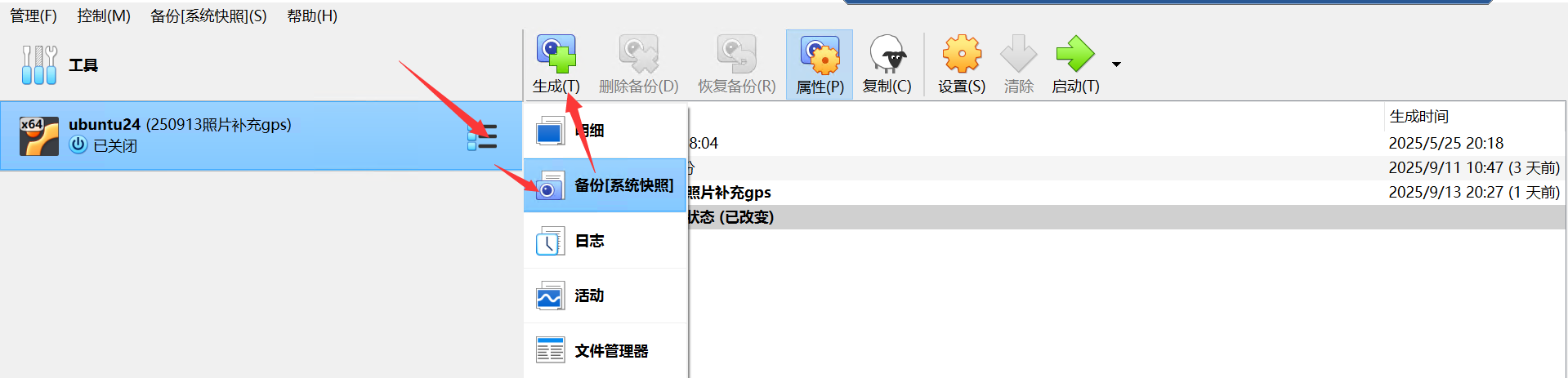
2、在virtualbox上面给虚拟机硬盘扩容
先把虚拟机正常关机。先在主界面选择管理->工具->虚拟介质管理器
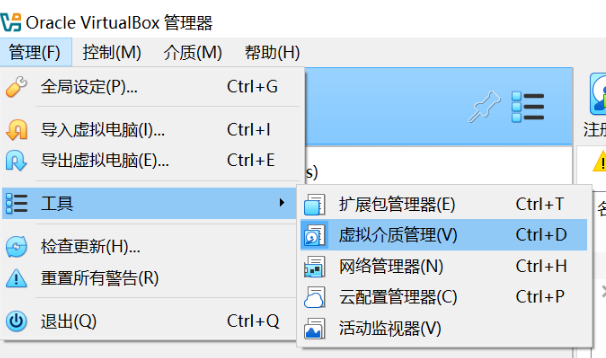
之后在新的界面中选择你的虚拟硬盘,并且在下方“大小”一栏调整你硬盘大小
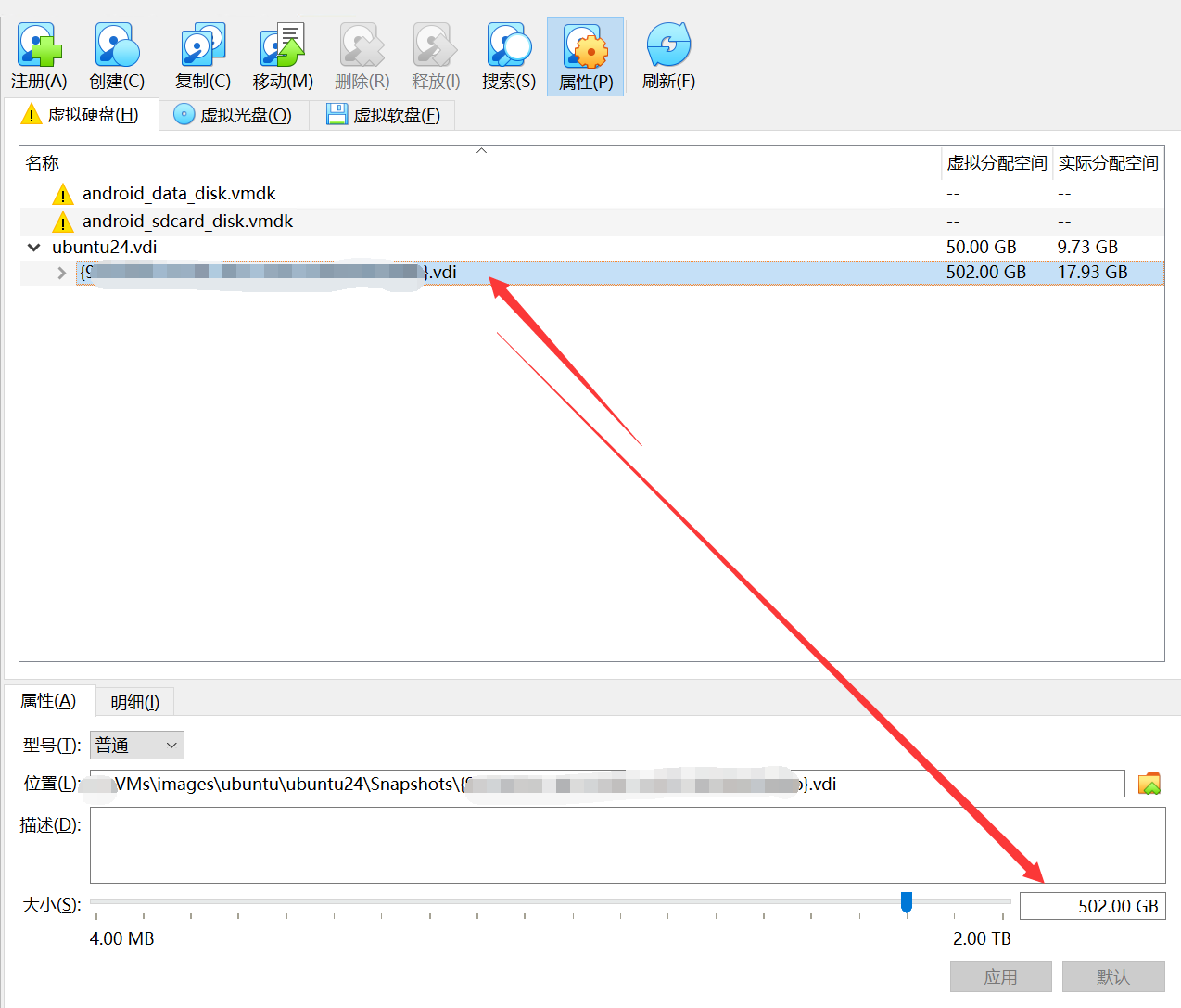
点击应用后这一步就完成了。(别忘了同步调整ubuntu24.vdi部分大小,不然后面执行resize2fs时候会报错)
3、shell命令调整系统空间
这个时候进入虚拟机发现硬盘空间并没有变化,所以需要以root权限进行调整(如果你用root用户登录则省略这一步)
sudo su之后我们先输入 fdisk -l 确认一下虚拟机扩容有没有起效
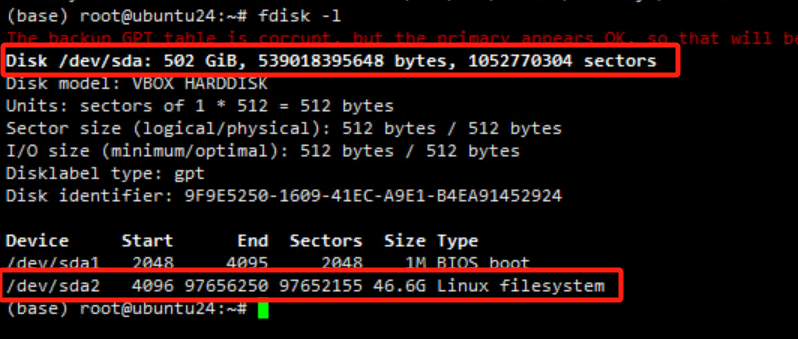
这里检查两个东西,第一个是红框里面的/dev/sda 是你需要操作的盘,第二个查看后面大小是不是你调整后的大小,比如我这里调整为“502GiB”
之后如果你的系统有图形界面,那可以使用gparted进行调整,这里不再赘述。或者这里可以直接用命令进行操作
3.1 parted工具进行调整
首先输入parted进入parted工具模式
parted 
之后输入print查看硬盘信息
print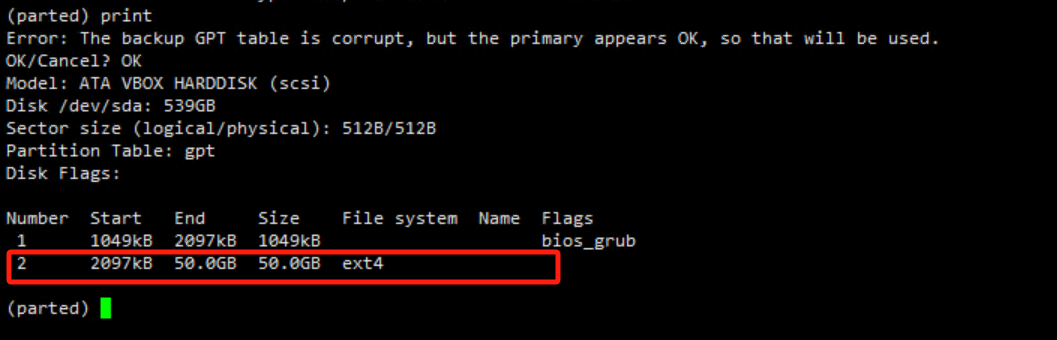
这里面我们需要给Number 2的硬盘进行扩容
所以输入resizepart调整分区容量
 其中Partition number?后面对应的是你要调整的分区,即前面一张图的2
其中Partition number?后面对应的是你要调整的分区,即前面一张图的2
之后输入Yes进行确认
之后输入需要扩容到的大小,这里是75GB(如果需要全部分配则输入 -0 或者100%)不要忘记单位。
之后输入print查看调整效果
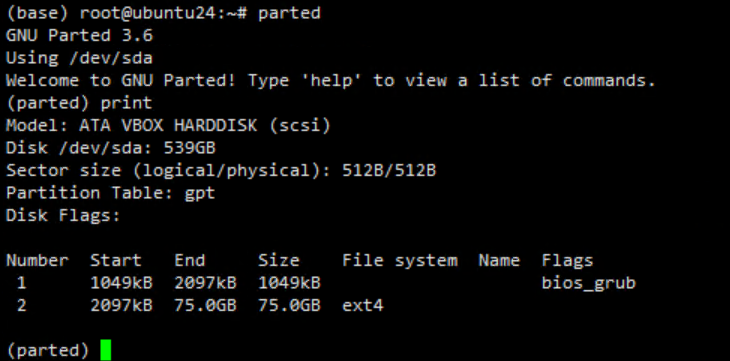
这里已经调整完毕。
输入quit退出parted模式
3.2 resize2fs进行刷新
此时如果我们输入df -h发现分区大小实际上还是没有改变的
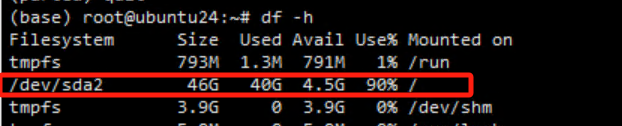
还需要执行resize2fs进行刷新
resize2fs /dev/sda2命令中/dev/sda2换成你自己需要调整的大小

之后再执行df -h就可以看到已经调整完成啦






















 1213
1213










